pokud jste přešli z počítače se systémem Windows na Mac, může chvíli trvat, než si zvyknete na nový operační systém. Existuje několik nepříjemností, které byste mohli narazit, jako je nové rozhraní, nové zkratky a nové příslušenství. Největší problém, kterému musíte čelit, však spočívá v aplikacích. Nejen, že macOS nepodporuje variantu aplikací třetích stran, ale také zjistíte, že vaše oblíbené aplikace a hry pro Windows nejsou v systému Mac k dispozici. Naštěstí je možné tyto aplikace nainstalovat a spustit v systému macOS s pomocí jiného softwaru. Některé z nich jsou. Ale v tomto článku vás provedeme, jak spouštět aplikace Windows na počítači Mac s Wine.
co je víno?
Wine je program vytvořený pro spuštění softwaru Windows na operačních systémech jiných než Windows. Zatímco se nejčastěji používá v systému Linux, Wine může spouštět aplikace Windows přímo na počítači Mac. Nevyžaduje také licenci Windows nebo Windows běžící na pozadí.

Jak získat víno na počítači Mac
existuje několik způsobů, jak získat víno na počítači Mac. Oficiální web nyní poskytuje oficiální sestavení vína pro Mac. Tyto binární soubory však umožňují spouštět aplikace systému Windows, ale neposkytují žádné užitečné nástroje pro instalaci a nastavení aplikací. Takže jsou nejlepší pro pokročilé uživatele, kteří jsou již obeznámeni s vínem.
místo toho byste měli zvážit jeden z programů třetích stran, které používají zdrojový kód vína. Tyto aplikace poskytují pohodlnější rozhraní, které vám pomůže rychle nainstalovat a konfigurovat běžné aplikace. Často provádějí vylepšení, která musíte provést ručně, pokud používáte základní software Wine. Obsahují také vlastní software pro víno, takže stačí stáhnout instalační program.
budeme používat WineBottler pro tento tutoriál. Tato aplikace se jeví jako nejoblíbenější možnost mezi uživateli Mac. Může vytvořit Mac .balíčky aplikací pro programy Windows, které vám umožňují spouštět aplikace Windows jako nativní programy macOS.
WineBottler si můžete stáhnout zde. Ujistěte se, že dostanete verzi, která je kompatibilní s verzí pro macOS. Otevřete stažený soubor DMG. Přetáhněte obě aplikace Wine a WineBottler do složky Aplikace a nainstalujte je. Poté můžete spustit WineBottler ze složky Aplikace.

jak spustit Software Windows na počítači Mac s WineBottler
WineBottler uvádí mnoho různých programů, které můžete snadno nainstalovat. Například můžete nainstalovat různé verze aplikace Internet Explorer, pokud potřebujete testovat webové stránky s nimi na vašem počítači Mac. K dispozici je také verze Steam pro Windows, která Vám umožňuje spouštět některé hry pouze pro Windows na vašem počítači Mac. Vyberte některou z těchto možností a WineBottler automaticky stáhne, nainstaluje a nakonfiguruje tyto aplikace na vašem počítači Mac.
nainstalovaná aplikace se zobrazí pod záložkou „na mém počítači Mac“ v okně WineBottler. Můžete je také odinstalovat odtud, pokud chcete. Klikněte na aplikaci a spustí se v okně, uvidíte její vlastní ikonu v doku.

Chcete-li spustit jinou aplikaci, která se neobjeví v seznamu WineBottler, můžete ji jednoduše stáhnout. Poté klikněte pravým tlačítkem myši nebo Ctrl-klikněte na jeho .exe soubor a vyberte Otevřít s > víno. WineBottler umožňuje rychle spustit .exe přímo, pokud potřebujete. Můžete také zvolit instalaci aplikace do počítače Mac .soubor aplikace vytvořil WineBottler.

pokud se rozhodnete převést na balíček aplikací pro macOS, budete přesměrováni na pokročilou obrazovku ve Winebottleru. Importovat .exe soubor slouží k instalaci aplikace a můžete jej nainstalovat jako .aplikace pomocí možností zde.

v závislosti na aplikaci budete možná potřebovat různé knihovny třetích stran ze seznamu Winetricks, možnosti potlačení DLL nebo argumenty runtime, aby to fungovalo. To však často není nutné. Spuštění .soubory exe přímo s vínem by obecně měly fungovat.
Chcete-li se ujistit, že software PC, který chcete použít, je kompatibilní s WineBottler, vyhledejte jej v databázi aplikací zde.
požadavky
Chcete-li nainstalovat víno do počítače Mac, budete potřebovat následující:
pokud jste na počítači Mac se systémem OS X 10.10 (Yosemite) nebo novějším, měli byste být v pořádku.
účet s oprávněními správce, s požadovaným heslem
připojení k internetu
Chcete-li zjistit, jakou verzi systému macOS používáte, přejděte na levou stranu panelu nástrojů a vyberte „o tomto počítači Mac.“Pod velkým „macOS“ nebo „OS X“ vyhledejte číslo své verze. Jste dobří, pokud je to 10.10 nebo vyšší.
v počítači Mac potřebujete účet správce, protože programy mohou instalovat pouze Administrátoři. Během instalace budete muset být přihlášeni k tomuto účtu správce. Účet správce je účet, který má administrativní práva.
instalace vína na Mac OS Monterey Big Sur
víno běží dobře pod macOS Big Sur, ale pouze na strojích s procesory Intel.
instalace Wine na Mac OS Monterey
pokud máte nainstalovaný počítač arm61 Apple Silicon / M1 s Mac OS Monterey, lze použít Crossover 20 (komerční verze Wine). Tato instalace byla rozsáhle testována Codeweavers.com a zdá se, že funguje dobře.
alternativy
pokud jde o spuštění systému Windows v systému macOS, WineBottler není pro Vás tou nejlepší volbou. Ve skutečnosti bude užitečnější, pokud máte JEDEN program nebo několik programů, které fungují dobře.
pokud chcete vyzkoušet spoustu softwaru nebo používáte software, který Wine nepodporuje dobře, měli byste místo toho použít virtuální stroje. Ty nabízejí více či méně zaručenou kompatibilitu se softwarem Windows na počítači Mac
k dispozici je také další software, který vám umožní spustit aplikaci Windows na počítači Mac bez instalace samotného systému Windows. Některé z nich jsou také programy založené na víně, jako PlayOnMac, Wineskin a Crossover. Crossover je jediná možnost, která není zdarma, ale nabízí nejčistší rozhraní a výkonnější nástroje.
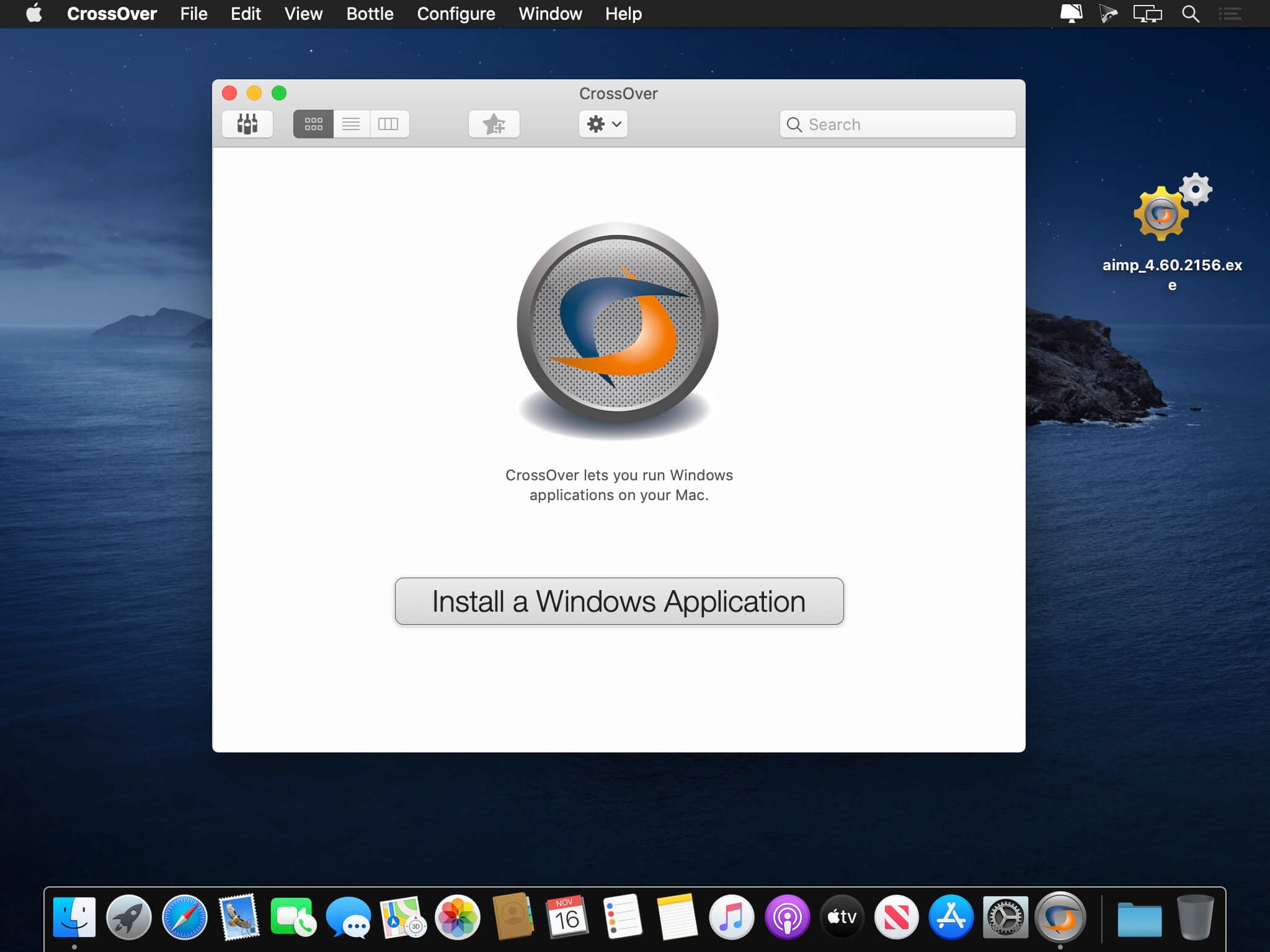
vždy se můžete pokusit tradičním způsobem pomocí BootCampAssistant. Je to nástroj, který je předinstalován na nejnovějších modelech Mac založených na Intel. Instalací samostatné instalace systému Windows 10 do počítače Mac umožňuje BootCamp snadno přepínat mezi macOS a Windows. Náš průvodce, jak jej používat, najdete zde. Tato metoda však vyžaduje restartování počítače Mac, aby bylo možné přepínat mezi operačním systémem. Kromě toho vyžaduje poměrně velké množství úložiště a zdrojů z vašeho počítače Mac.

ParallelDesktop je pro Vás další úžasnou volbou. Tento program také umožňuje nainstalovat kopii systému Windows 10 do počítače Mac. Ale na rozdíl od bootcampu nepotřebujete restartovat počítač, abyste mohli přepínat mezi operačním systémem. Místo toho můžete spustit Windows a macOS paralelně, protože Windows se objeví ve formě okna aplikace. ParallelDesktop je užitečné, pokud potřebujete přesouvat soubory mezi OSs nebo provádět srovnání. Samozřejmě stále vyžaduje také velké množství zdrojů. Můžete se podívat na tuto příručku pro více informací.
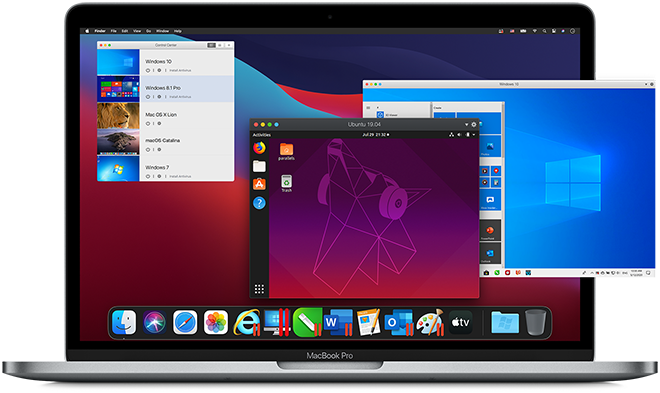
verdikt
a to je způsob, jak spouštět aplikace Windows na Mac s Wine. WineBottler nemusí změnit váš Mac na PC, ale pokud potřebujete použít jeden nebo dva programy Windows. Je to skvělý způsob, jak získat přístup k potřebnému softwaru bez instalace druhého operačního systému do počítače. V opačném případě můžete vyzkoušet uvedené alternativy.